In diesem Dokument wird beschrieben, wie Sie die OAuth 2.0-Autorisierung implementieren, um über Anwendungen, die auf Geräten wie Fernsehern, Spielekonsolen und Druckern ausgeführt werden, auf die YouTube Data API zuzugreifen. Dieser Ablauf ist speziell für Geräte konzipiert, die entweder keinen Zugriff auf einen Browser haben oder nur eingeschränkte Eingabemöglichkeiten bieten.
OAuth 2.0 ermöglicht Nutzern, bestimmte Daten für eine Anwendung freizugeben, während ihre Nutzernamen, Passwörter und andere Informationen privat bleiben. Eine TV-Anwendung könnte beispielsweise OAuth 2.0 verwenden, um die Berechtigung zum Auswählen einer in Google Drive gespeicherten Datei zu erhalten.
Da die Anwendungen, die diesen Ablauf verwenden, auf einzelnen Geräten bereitgestellt werden, wird davon ausgegangen, dass die Apps keine vertraulichen Informationen speichern können. Sie können auf Google-APIs zugreifen, während der Nutzer die App verwendet oder wenn die App im Hintergrund ausgeführt wird.
Alternativen
Wenn Sie eine App für eine Plattform wie Android, iOS, macOS, Linux oder Windows (einschließlich der Universal Windows Platform) schreiben, die Zugriff auf den Browser und vollständige Eingabefunktionen hat, verwenden Sie den OAuth 2.0-Ablauf für mobile und Desktopanwendungen. Sie sollten diesen Ablauf auch dann verwenden, wenn Ihre App ein Befehlszeilentool ohne grafische Benutzeroberfläche ist.
Wenn Sie Nutzer nur mit ihren Google-Konten anmelden und JWT-ID-Tokens verwenden möchten, um grundlegende Nutzerprofilinformationen abzurufen, lesen Sie den Abschnitt Anmeldung auf Fernsehern und Geräten mit eingeschränkter Eingabe.
Vorbereitung
Die APIs für Ihr Projekt aktivieren
Für jede Anwendung, die Google APIs aufruft, müssen diese APIs in der API Consoleaktiviert werden.
So aktivieren Sie eine API für Ihr Projekt:
- Open the API Library in der Google API Console.
- If prompted, select a project, or create a new one.
- YouTube Data API in der Bibliothek suchen und aktivieren Suchen Sie nach anderen APIs, die von Ihrer Anwendung verwendet werden, und aktivieren Sie diese ebenfalls.
Anmeldedaten für die Autorisierung erstellen
Für jede Anwendung, die OAuth 2.0 für den Zugriff auf Google APIs verwendet, müssen Autorisierungsanmeldedaten vorhanden sein, mit denen die Anwendung beim OAuth 2.0-Server von Google identifiziert wird. In den folgenden Schritten wird erläutert, wie Sie Anmeldedaten für Ihr Projekt erstellen. Ihre Anwendungen können dann mit den Anmeldedaten auf APIs zugreifen, die Sie für dieses Projekt aktiviert haben.
- Go to the Clients page.
- Klicken Sie auf Create Client.
- Wählen Sie den Anwendungstyp Fernsehgeräte und Geräte mit begrenzter Eingabe aus.
- Geben Sie Ihrem OAuth 2.0-Client einen Namen und klicken Sie auf Erstellen.
Zugriffsbereiche ermitteln
Mithilfe von Bereichen wird ermöglicht, dass eine Anwendung nur für benötigte Ressourcen den Zugriff anfordern kann, während Nutzer wiederum steuern können, wie viel Zugriff sie der Anwendung gewähren. Daher kann es ein umgekehrtes Verhältnis zwischen der Anzahl der angeforderten Bereiche und der Wahrscheinlichkeit geben, dass die Einwilligung des Nutzers eingeholt wird.
Bevor Sie mit der Implementierung der OAuth 2.0-Autorisierung beginnen, empfehlen wir Ihnen, die Bereiche zu identifizieren, für die Ihre Anwendung eine Zugriffsberechtigung benötigt.
Die YouTube Data API v3 verwendet die folgenden Bereiche:
| Umfang | Beschreibung |
|---|---|
https://www. |
YouTube-Konto verwalten |
https://www. |
Hiermit wird eine Liste der aktuell aktiven Mitglieder des Kanals, ihre Stufe und das jeweilige Abonnementdatum abgerufen |
https://www. |
Ihre YouTube-Videos, -Bewertungen, -Kommentare und -Untertitel ansehen, bearbeiten oder dauerhaft löschen |
https://www. |
YouTube-Konto abrufen |
https://www. |
YouTube-Videos verwalten |
https://www. |
Ihre Inhalte und zugehörigen Content bei YouTube abrufen und verwalten |
https://www. |
Private Informationen aus dem YouTube-Kanal abrufen, die während des Prüfprozesses durch einen YouTube-Partner relevant sind |
Sehen Sie sich die Liste Zulässige Bereiche für installierte Apps oder Geräte an.
OAuth 2.0-Zugriffstokens abrufen
Auch wenn Ihre Anwendung auf einem Gerät mit eingeschränkten Eingabefunktionen ausgeführt wird, müssen Nutzer separat Zugriff auf ein Gerät mit umfangreicheren Eingabefunktionen haben, um diesen Autorisierungsablauf abzuschließen. Der Ablauf umfasst die folgenden Schritte:
- Ihre Anwendung sendet eine Anfrage an den Autorisierungsserver von Google, in der die Bereiche angegeben werden, für die Ihre Anwendung die Berechtigung zum Zugriff anfordert.
- Der Server antwortet mit mehreren Informationen, die in den nachfolgenden Schritten verwendet werden, z. B. einem Gerätecode und einem Nutzercode.
- Sie zeigen Informationen an, die der Nutzer auf einem separaten Gerät eingeben kann, um Ihre App zu autorisieren.
- Ihre Anwendung beginnt, den Autorisierungsserver von Google abzufragen, um festzustellen, ob der Nutzer Ihre App autorisiert hat.
- Der Nutzer wechselt zu einem Gerät mit besseren Eingabemöglichkeiten, startet einen Webbrowser, ruft die in Schritt 3 angezeigte URL auf und gibt einen Code ein, der ebenfalls in Schritt 3 angezeigt wird. Der Nutzer kann dann den Zugriff auf Ihre Anwendung gewähren oder verweigern.
- Die nächste Antwort auf Ihre Polling-Anfrage enthält die Tokens, die Ihre App benötigt, um Anfragen im Namen des Nutzers zu autorisieren. Wenn der Nutzer den Zugriff auf Ihre Anwendung abgelehnt hat, enthält die Antwort keine Tokens.
Das folgende Bild veranschaulicht diesen Vorgang:
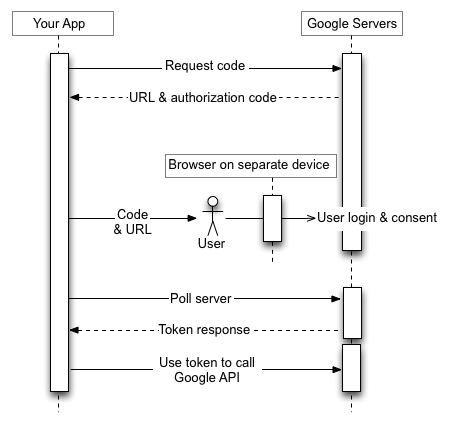
In den folgenden Abschnitten werden diese Schritte im Detail erläutert. Angesichts der unterschiedlichen Funktionen und Laufzeitumgebungen, die Geräte haben können, wird in den Beispielen in diesem Dokument das curl-Befehlszeilentool verwendet. Diese Beispiele sollten sich einfach auf verschiedene Sprachen und Runtimes übertragen lassen.
Schritt 1: Geräte- und Nutzercodes anfordern
In diesem Schritt sendet Ihr Gerät eine HTTP-POST-Anfrage an den Autorisierungsserver von Google unter https://oauth2.googleapis.com/device/code, in der Ihre Anwendung sowie die Zugriffsbereiche angegeben werden, auf die Ihre Anwendung im Namen des Nutzers zugreifen möchte.
Sie sollten diese URL aus dem Discovery-Dokument mit dem Metadatenwert device_authorization_endpoint abrufen. Fügen Sie die folgenden HTTP-Anfrageparameter ein:
| Parameter | |||||||||||||||||
|---|---|---|---|---|---|---|---|---|---|---|---|---|---|---|---|---|---|
client_id |
Erforderlich
Die Client-ID für Ihre Anwendung. Sie finden diesen Wert unter Cloud Console → Clients page. |
||||||||||||||||
scope |
Erforderlich
Eine durch Leerzeichen getrennte Liste von Bereichen, die die Ressourcen identifizieren, auf die Ihre Anwendung im Namen des Nutzers zugreifen kann. Diese Werte werden auf dem Zustimmungsbildschirm angezeigt, den Google dem Nutzer präsentiert. Sehen Sie sich die Liste Zulässige Bereiche für installierte Apps oder Geräte an. Mithilfe von Bereichen wird ermöglicht, dass eine Anwendung nur für benötigte Ressourcen den Zugriff anfordern kann, während Nutzer wiederum steuern können, wie viel Zugriff sie der Anwendung gewähren. Daher besteht ein umgekehrtes Verhältnis zwischen der Anzahl der angeforderten Bereiche und der Wahrscheinlichkeit, dass Nutzer ihre Einwilligung erteilen. Die YouTube Data API v3 verwendet die folgenden Bereiche:
Das Dokument OAuth 2.0-API-Bereiche enthält eine vollständige Liste der Bereiche, die Sie für den Zugriff auf Google-APIs verwenden können. |
||||||||||||||||
Beispiele
Das folgende Snippet zeigt eine Beispielanfrage:
POST /device/code HTTP/1.1 Host: oauth2.googleapis.com Content-Type: application/x-www-form-urlencoded client_id=client_id&scope=https%3A%2F%2Fwww.googleapis.com%2Fauth%2Fyoutube.force-ssl
Dieses Beispiel zeigt einen curl-Befehl zum Senden derselben Anfrage:
curl -d "client_id=client_id&scope=https%3A%2F%2Fwww.googleapis.com%2Fauth%2Fyoutube.force-ssl" \
https://oauth2.googleapis.com/device/code
Schritt 2: Antwort des Autorisierungsservers verarbeiten
Der Autorisierungsserver gibt eine der folgenden Antworten zurück:
Erfolgsantwort
Wenn die Anfrage gültig ist, ist die Antwort ein JSON-Objekt mit den folgenden Attributen:
| Attribute | |
|---|---|
device_code |
Ein Wert, der von Google eindeutig zugewiesen wird, um das Gerät zu identifizieren, auf dem die App ausgeführt wird, die die Autorisierung anfordert. Der Nutzer autorisiert dieses Gerät über ein anderes Gerät mit besseren Eingabefunktionen. Ein Nutzer kann beispielsweise einen Laptop oder ein Smartphone verwenden, um eine App zu autorisieren, die auf einem Fernseher ausgeführt wird. In diesem Fall identifiziert die device_code den Fernseher.
Mit diesem Code kann das Gerät, auf dem die App ausgeführt wird, sicher feststellen, ob der Nutzer den Zugriff gewährt oder verweigert hat. |
expires_in |
Die Zeitspanne in Sekunden, für die device_code und user_code gültig sind. Wenn der Nutzer in dieser Zeit den Autorisierungsvorgang nicht abschließt und Ihr Gerät auch nicht abfragt, um Informationen zur Entscheidung des Nutzers abzurufen, müssen Sie diesen Vorgang möglicherweise ab Schritt 1 neu starten. |
interval |
Die Zeitspanne in Sekunden, die Ihr Gerät zwischen Abfrageanfragen warten sollte. Wenn der Wert beispielsweise 5 ist, sollte Ihr Gerät alle fünf Sekunden eine Polling-Anfrage an den Autorisierungsserver von Google senden. Weitere Informationen finden Sie in Schritt 3. |
user_code |
Ein Wert, bei dem die Groß- und Kleinschreibung beachtet werden muss und der Google die Bereiche angibt, auf die die Anwendung Zugriff anfordert. Ihre Benutzeroberfläche fordert den Nutzer auf, diesen Wert auf einem separaten Gerät mit besseren Eingabefunktionen einzugeben. Google verwendet den Wert dann, um die richtigen Bereiche anzuzeigen, wenn der Nutzer aufgefordert wird, Ihrer Anwendung Zugriff zu gewähren. |
verification_url |
Eine URL, die der Nutzer auf einem separaten Gerät aufrufen muss, um die user_code einzugeben und den Zugriff auf Ihre Anwendung zu gewähren oder zu verweigern. Dieser Wert wird auch auf Ihrer Benutzeroberfläche angezeigt. |
Das folgende Snippet zeigt eine Beispielantwort:
{ "device_code": "4/4-GMMhmHCXhWEzkobqIHGG_EnNYYsAkukHspeYUk9E8", "user_code": "GQVQ-JKEC", "verification_url": "https://www.google.com/device", "expires_in": 1800, "interval": 5 }
Antwort bei Kontingentüberschreitung
Wenn Ihre Anfragen für Gerätecodes das mit Ihrer Client-ID verknüpfte Kontingent überschritten haben, erhalten Sie eine 403-Antwort mit dem folgenden Fehler:
{ "error_code": "rate_limit_exceeded" }
Verwenden Sie in diesem Fall eine Backoff-Strategie, um die Anzahl der Anfragen zu reduzieren.
Schritt 3: Nutzercode anzeigen
Zeigen Sie dem Nutzer die in Schritt 2 erhaltenen verification_url und user_code an. Beide Werte können beliebige druckbare Zeichen aus dem US-ASCII-Zeichensatz enthalten. Der Inhalt, den Sie dem Nutzer präsentieren, sollte ihn anweisen, auf einem separaten Gerät zu verification_url zu gehen und die user_code einzugeben.
Beachten Sie beim Design Ihrer Benutzeroberfläche (UI) die folgenden Regeln:
user_code- Die
user_codemuss in einem Feld angezeigt werden, das 15 Zeichen der Größe „W“ aufnehmen kann. Wenn Sie den CodeWWWWWWWWWWWWWWWkorrekt anzeigen können, ist Ihre Benutzeroberfläche gültig. Wir empfehlen, diesen Stringwert zu verwenden, wenn Sie testen, wieuser_codeauf Ihrer Benutzeroberfläche angezeigt wird. - Bei
user_codewird die Groß- und Kleinschreibung berücksichtigt und es darf in keiner Weise geändert werden, z. B. durch Ändern der Groß- und Kleinschreibung oder Einfügen anderer Formatierungszeichen.
- Die
verification_url- Der Bereich, in dem Sie
verification_urlanzeigen, muss breit genug sein, um einen URL-String mit 40 Zeichen aufzunehmen. - Sie dürfen
verification_urlin keiner Weise ändern, außer um das Schema optional für die Anzeige zu entfernen. Wenn Sie das Schema (z.B.https://) aus Darstellungsgründen aus der URL entfernen möchten, muss Ihre App sowohl die Variantenhttpals auchhttpsverarbeiten können.
- Der Bereich, in dem Sie
Schritt 4: Google-Autorisierungsserver abfragen
Da der Nutzer ein separates Gerät verwendet, um zur verification_url zu navigieren und den Zugriff zu gewähren oder zu verweigern, wird das anfragende Gerät nicht automatisch benachrichtigt, wenn der Nutzer auf die Zugriffsanfrage reagiert. Aus diesem Grund muss das anfragende Gerät den Autorisierungsserver von Google abfragen, um festzustellen, wann der Nutzer auf die Anfrage reagiert hat.
Das anfragende Gerät sollte weiterhin Polling-Anfragen senden, bis es eine Antwort erhält, die angibt, dass der Nutzer auf die Zugriffsanfrage reagiert hat, oder bis die in
Schritt 2 erhaltenen device_code und user_code abgelaufen sind. Der in Schritt 2 zurückgegebene interval gibt die Wartezeit in Sekunden zwischen Anfragen an.
Die URL des abzufragenden Endpunkts ist https://oauth2.googleapis.com/token. Die Polling-Anfrage enthält die folgenden Parameter:
| Parameter | |
|---|---|
client_id |
Die Client-ID für Ihre Anwendung. Sie finden diesen Wert unter Cloud Console → Clients page. |
client_secret |
Der Clientschlüssel für die angegebene client_id. Sie finden diesen Wert unter Cloud Console → Clients page. |
device_code |
Der von Ihrem Autorisierungsserver in Schritt 2 zurückgegebene device_code. |
grant_type |
Setzen Sie diesen Wert auf urn:ietf:params:oauth:grant-type:device_code. |
Beispiele
Das folgende Snippet zeigt eine Beispielanfrage:
POST /token HTTP/1.1 Host: oauth2.googleapis.com Content-Type: application/x-www-form-urlencoded client_id=client_id& client_secret=client_secret& device_code=device_code& grant_type=urn%3Aietf%3Aparams%3Aoauth%3Agrant-type%3Adevice_code
Dieses Beispiel zeigt einen curl-Befehl zum Senden derselben Anfrage:
curl -d "client_id=client_id&client_secret=client_secret& \
device_code=device_code& \
grant_type=urn%3Aietf%3Aparams%3Aoauth%3Agrant-type%3Adevice_code" \
-H "Content-Type: application/x-www-form-urlencoded" \
https://oauth2.googleapis.com/tokenSchritt 5: Nutzer antwortet auf Zugriffsanfrage
Das folgende Bild zeigt eine Seite, die der Seite ähnelt, die Nutzer sehen, wenn sie zu der verification_url navigieren, die Sie in Schritt 3 angezeigt haben:
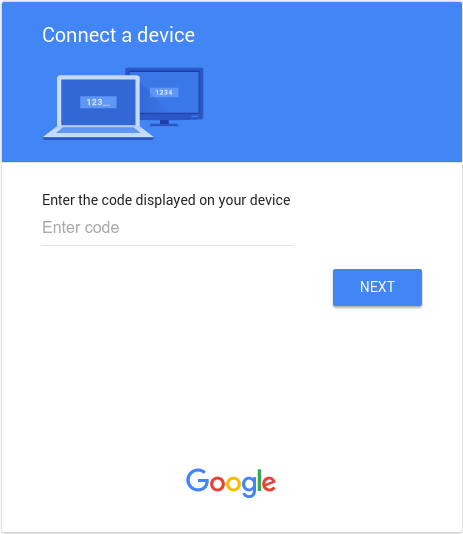
Nachdem der Nutzer die user_code eingegeben und sich bei Google angemeldet hat (falls er noch nicht angemeldet war), wird ihm ein Einwilligungsbildschirm wie der unten gezeigte angezeigt:
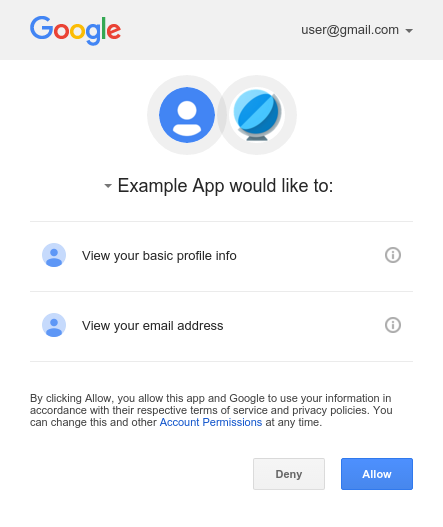
Schritt 6: Antworten auf Umfrageanfragen verarbeiten
Der Autorisierungsserver von Google antwortet auf jede Abfrageanfrage mit einer der folgenden Antworten:
Zugriff gewährt
Wenn der Nutzer den Zugriff auf das Gerät gewährt hat (indem er auf dem Einwilligungsbildschirm auf Allow geklickt hat), enthält die Antwort ein Zugriffstoken und ein Aktualisierungstoken. Mit den Tokens kann Ihr Gerät im Namen des Nutzers auf Google APIs zugreifen. Das Attribut scope in der Antwort bestimmt, auf welche APIs das Gerät zugreifen kann.
In diesem Fall enthält die API-Antwort die folgenden Felder:
| Felder | |
|---|---|
access_token |
Das Token, das Ihre Anwendung zum Autorisieren einer Google API-Anfrage sendet. |
expires_in |
Die verbleibende Lebensdauer des Zugriffstokens in Sekunden. |
refresh_token |
Ein Token, mit dem Sie ein neues Zugriffstoken abrufen können. Aktualisierungstokens sind gültig, bis der Nutzer den Zugriff widerruft oder das Aktualisierungstoken abläuft. Hinweis: Aktualisierungstokens werden immer für Geräte zurückgegeben. |
refresh_token_expires_in |
Die verbleibende Lebensdauer des Aktualisierungstokens in Sekunden. Dieser Wert wird nur festgelegt, wenn der Nutzer zeitbasierten Zugriff gewährt. |
scope |
Die von access_token gewährten Zugriffsbereiche, ausgedrückt als Liste von durch Leerzeichen getrennten, groß- und kleinschreibungsabhängigen Strings. |
token_type |
Der Typ des zurückgegebenen Tokens. Der Wert dieses Felds ist derzeit immer auf Bearer festgelegt. |
Das folgende Snippet zeigt eine Beispielantwort:
{ "access_token": "1/fFAGRNJru1FTz70BzhT3Zg", "expires_in": 3920, "scope": "openid https://www.googleapis.com/auth/userinfo.profile https://www.googleapis.com/auth/userinfo.email", "token_type": "Bearer", "refresh_token": "1/xEoDL4iW3cxlI7yDbSRFYNG01kVKM2C-259HOF2aQbI" }
Zugriffstokens haben eine begrenzte Lebensdauer. Wenn Ihre Anwendung über einen längeren Zeitraum Zugriff auf eine API benötigt, kann sie das Aktualisierungstoken verwenden, um ein neues Zugriffstoken zu erhalten. Wenn Ihre Anwendung diese Art von Zugriff benötigt, sollte sie das Aktualisierungstoken für die spätere Verwendung speichern.
Zugriff verweigert
Wenn der Nutzer den Zugriff auf das Gerät verweigert, hat die Serverantwort den HTTP-Antwortstatuscode 403 (Forbidden). Die Antwort enthält den folgenden Fehler:
{ "error": "access_denied", "error_description": "Forbidden" }
Autorisierung ausstehend
Wenn der Nutzer den Autorisierungsvorgang noch nicht abgeschlossen hat, gibt der Server den HTTP-Antwortstatuscode 428 (Precondition Required) zurück. Die Antwort enthält den folgenden Fehler:
{ "error": "authorization_pending", "error_description": "Precondition Required" }
Zu häufiges Polling
Wenn das Gerät zu häufig Polling-Anfragen sendet, gibt der Server den HTTP-Antwortstatuscode 403 (Forbidden) zurück. Die Antwort enthält den folgenden Fehler:
{ "error": "slow_down", "error_description": "Forbidden" }
Weitere Fehler
Der Autorisierungsserver gibt auch Fehler zurück, wenn in der Polling-Anfrage erforderliche Parameter fehlen oder ein falscher Parameterwert angegeben ist. Diese Anfragen haben in der Regel den HTTP-Antwortstatuscode 400 (Bad Request) oder 401 (Unauthorized). Dazu gehören:
| Fehler | HTTP-Statuscode | Beschreibung |
|---|---|---|
admin_policy_enforced |
400 |
Das Google-Konto kann aufgrund der Richtlinien des Google Workspace-Administrators nicht für einen oder mehrere angeforderte Bereiche autorisiert werden. Weitere Informationen dazu, wie ein Administrator den Zugriff auf Bereiche einschränken kann, bis Ihrer OAuth-Client-ID der Zugriff explizit gewährt wird, finden Sie im Hilfeartikel Zugriff externer und interner Apps auf Google Workspace-Daten verwalten. |
invalid_client |
401 |
Der OAuth-Client wurde nicht gefunden. Dieser Fehler tritt beispielsweise auf, wenn der Parameterwert Der OAuth-Clienttyp ist falsch. Prüfen Sie, ob der Anwendungstyp für die Client-ID auf Fernseher und Geräte mit begrenzter Eingabe festgelegt ist. |
invalid_grant |
400 |
Der Wert des Parameters code ist ungültig, wurde bereits beansprucht oder kann nicht geparst werden. |
unsupported_grant_type |
400 |
Der Wert des Parameters „grant_type“ ist ungültig. |
org_internal |
403 |
Die OAuth-Client-ID in der Anfrage gehört zu einem Projekt, das den Zugriff auf Google-Konten in einer bestimmten Google Cloud-Organisation einschränkt. Bestätigen Sie die Konfiguration des Nutzertyps für Ihre OAuth-Anwendung. |
Google APIs aufrufen
Nachdem Ihre Anwendung ein Zugriffstoken erhalten hat, können Sie das Token verwenden, um im Namen eines bestimmten Nutzerkontos Aufrufe an eine Google API zu senden, sofern die von der API erforderlichen Zugriffsbereiche gewährt wurden. Dazu müssen Sie das Zugriffstoken in eine Anfrage an die API einfügen. Verwenden Sie dazu entweder den Abfrageparameter access_token oder den HTTP-Header Authorization mit dem Wert Bearer. Wenn möglich, ist der HTTP-Header vorzuziehen, da Abfragestrings in der Regel in Serverlogs sichtbar sind. In den meisten Fällen können Sie eine Clientbibliothek verwenden, um Ihre Aufrufe von Google APIs einzurichten, z. B. beim Aufrufen der YouTube Live Streaming API.
Hinweis: Die YouTube Live Streaming API unterstützt den Dienstkonto-Ablauf nicht. Da es nicht möglich ist, ein Dienstkonto mit einem YouTube-Konto zu verknüpfen, wird bei Versuchen, Anfragen mit diesem Ablauf zu autorisieren, ein NoLinkedYouTubeAccount-Fehler generiert.
Sie können alle Google APIs und ihre Bereiche im OAuth 2.0 Playground ausprobieren.
Beispiele für HTTP GET
Ein Aufruf des Endpunkts
liveBroadcasts.list (YouTube Live Streaming API) mit dem HTTP-Header Authorization: Bearer könnte so aussehen: Sie müssen Ihr eigenes Zugriffstoken angeben:
GET /youtube/v3/liveBroadcasts?part=id%2Csnippet&mine=true HTTP/1.1 Host: www.googleapis.com Authorization: Bearer access_token
Hier ist ein Aufruf derselben API für den authentifizierten Nutzer mit dem Suchparameter access_token:
GET https://www.googleapis.com/youtube/v3/liveBroadcasts?access_token=access_token&part=id%2Csnippet&mine=true
Beispiele für curl
Sie können diese Befehle mit der curl-Befehlszeilenanwendung testen. Hier ein Beispiel mit der HTTP-Header-Option (bevorzugt):
curl -H "Authorization: Bearer access_token" https://www.googleapis.com/youtube/v3/liveBroadcasts?part=id%2Csnippet&mine=true
Alternativ können Sie auch die Option für den Abfragestringparameter verwenden:
curl https://www.googleapis.com/youtube/v3/liveBroadcasts?access_token=access_token&part=id%2Csnippet&mine=true
Zugriffstokens aktualisieren
Zugriffstokens laufen regelmäßig ab und werden zu ungültigen Anmeldedaten für eine zugehörige API-Anfrage. Sie können ein Zugriffstoken aktualisieren, ohne den Nutzer um eine Berechtigung zu bitten (auch wenn der Nutzer nicht anwesend ist), wenn Sie den Offlinezugriff auf die mit dem Token verknüpften Bereiche angefordert haben.
Wenn Sie ein Zugriffstoken aktualisieren möchten, sendet Ihre Anwendung eine HTTPS-Anfrage POST an den Autorisierungsserver von Google (https://oauth2.googleapis.com/token), die die folgenden Parameter enthält:
| Felder | |
|---|---|
client_id |
Die Client-ID, die von API Consoleabgerufen wurde. |
client_secret |
Optional
Der vom API Consoleabgerufene Clientschlüssel. |
grant_type |
Wie in der OAuth 2.0-Spezifikation definiert, muss der Wert dieses Felds auf refresh_token gesetzt werden. |
refresh_token |
Das Aktualisierungstoken, das beim Austausch des Autorisierungscodes zurückgegeben wird. |
Das folgende Snippet zeigt eine Beispielanfrage:
POST /token HTTP/1.1 Host: oauth2.googleapis.com Content-Type: application/x-www-form-urlencoded client_id=your_client_id& refresh_token=refresh_token& grant_type=refresh_token
Solange der Nutzer den der Anwendung gewährten Zugriff nicht widerrufen hat, gibt der Tokenserver ein JSON-Objekt mit einem neuen Zugriffstoken zurück. Das folgende Snippet zeigt eine Beispielantwort:
{ "access_token": "1/fFAGRNJru1FTz70BzhT3Zg", "expires_in": 3920, "scope": "https://www.googleapis.com/auth/drive.metadata.readonly https://www.googleapis.com/auth/calendar.readonly", "token_type": "Bearer" }
Beachten Sie, dass die Anzahl der ausgegebenen Aktualisierungstokens begrenzt ist: ein Limit pro Client-/Nutzerkombination und ein weiteres pro Nutzer für alle Clients. Aktualisierungstokens sollten langfristig gespeichert und so lange verwendet werden, wie sie gültig sind. Wenn Ihre Anwendung zu viele Aktualisierungstokens anfordert, kann es sein, dass diese Limits erreicht werden. In diesem Fall funktionieren ältere Aktualisierungstokens nicht mehr.
Tokenwiderruf
In einigen Fällen möchten Nutzer den Zugriff auf eine Anwendung widerrufen. Ein Nutzer kann den Zugriff in den Kontoeinstellungen widerrufen. Weitere Informationen finden Sie im Hilfeartikel Websites und Apps von Drittanbietern mit Zugriff auf Ihr Konto im Abschnitt Zugriff auf Websites oder Apps entfernen.
Eine Anwendung kann den ihr gewährten Zugriff auch programmatisch widerrufen. Der programmatische Widerruf ist wichtig, wenn ein Nutzer ein Abo kündigt, eine Anwendung entfernt oder sich die von einer App benötigten API-Ressourcen erheblich geändert haben. Das bedeutet, dass im Rahmen des Entfernungsprozesses eine API-Anfrage gesendet werden kann, um sicherzustellen, dass die zuvor der Anwendung gewährten Berechtigungen entfernt werden.
Wenn Sie ein Token programmatisch widerrufen möchten, sendet Ihre Anwendung eine Anfrage an https://oauth2.googleapis.com/revoke und fügt das Token als Parameter ein:
curl -d -X -POST --header "Content-type:application/x-www-form-urlencoded" \
https://oauth2.googleapis.com/revoke?token={token}Das Token kann ein Zugriffs- oder ein Aktualisierungstoken sein. Wenn es sich bei dem Token um ein Zugriffstoken handelt und es ein entsprechendes Aktualisierungstoken gibt, wird auch das Aktualisierungstoken widerrufen.
Wenn der Widerruf erfolgreich verarbeitet wurde, ist der HTTP-Statuscode der Antwort 200. Bei Fehlerbedingungen wird zusammen mit einem Fehlercode der HTTP-Statuscode 400 zurückgegeben.
Zulässige Bereiche
Der OAuth 2.0-Vorgang für Geräte wird nur für die folgenden Bereiche unterstützt:
OpenID Connect, Google Log-in
emailopenidprofile
Drive API
https://www.googleapis.com/auth/drive.appdatahttps://www.googleapis.com/auth/drive.file
YouTube API
https://www.googleapis.com/auth/youtubehttps://www.googleapis.com/auth/youtube.readonly
Zeitbasierter Zugriff
Mit dem zeitbasierten Zugriff kann ein Nutzer Ihrer App für einen begrenzten Zeitraum Zugriff auf seine Daten gewähren, um eine Aktion auszuführen. Der zeitbasierte Zugriff ist in ausgewählten Google-Produkten während des Einwilligungsablaufs verfügbar. Nutzer haben so die Möglichkeit, den Zugriff für einen begrenzten Zeitraum zu gewähren. Ein Beispiel ist die Data Portability API, die eine einmalige Datenübertragung ermöglicht.
Wenn ein Nutzer Ihrer Anwendung zeitbasierten Zugriff gewährt, läuft das Aktualisierungstoken nach dem angegebenen Zeitraum ab. Unter bestimmten Umständen können Aktualisierungstokens auch früher ungültig werden. Weitere Informationen Das Feld refresh_token_expires_in, das in der Antwort des Autorisierungscode-Austauschs zurückgegeben wird, gibt die verbleibende Zeit bis zum Ablauf des Aktualisierungstokens in solchen Fällen an.
Produktübergreifenden Kontoschutz implementieren
Ein zusätzlicher Schritt, den Sie unternehmen sollten, um die Konten Ihrer Nutzer zu schützen, ist die Implementierung von Cross-Account Protection mithilfe des Cross-Account Protection Service von Google. Mit diesem Dienst können Sie Benachrichtigungen zu Sicherheitsereignissen abonnieren, die Ihre Anwendung über wichtige Änderungen am Nutzerkonto informieren. Anhand dieser Informationen können Sie dann Maßnahmen ergreifen, je nachdem, wie Sie auf Ereignisse reagieren möchten.
Hier einige Beispiele für die Ereignistypen, die vom Google Cross-Account Protection Service an Ihre App gesendet werden:
-
https://schemas.openid.net/secevent/risc/event-type/sessions-revoked -
https://schemas.openid.net/secevent/oauth/event-type/token-revoked -
https://schemas.openid.net/secevent/risc/event-type/account-disabled
Weitere Informationen zur Implementierung des produktübergreifenden Kontoschutzes und die vollständige Liste der verfügbaren Ereignisse finden Sie auf der Seite Nutzerkonten mit dem produktübergreifenden Kontoschutz schützen .
